Microsoft đã từng tự động thực hiện việc sao lưu registry, nhưng tính năng này đã bị vô hiệu hóa lặng lẽ trong Windows 10. Nếu bạn muốn thường xuyên sao lưu registry vào thư mục RegBack, bạn sẽ phải bật thủ công tính năng sao lưu registry trong Windows 10.
Windows 10 phiên bản 1803, 1809 và phiên bản mới nhất 1903 không tự động sao lưu registry. Việc thiếu bản sao lưu registry trong Windows 10 không phải là lỗi và điều đó nhằm giảm dung lượng ổ đĩa chung của hệ điều hành.
Hiện tại, thư mục RegBack trống hoặc chứa nhiều registry mà không có bất kỳ nội dung nào. “Gã khổng lồ” Redmond khuyến nghị người dùng sở hữu Windows 10 sử dụng điểm khôi phục hệ thống thay vì hệ thống sao lưu registry truyền thống, nhưng bạn vẫn có thể buộc hệ thống sử dụng chức năng sao lưu registry như cũ, nếu muốn.
Trong bài viết này, Quantrimang.com sẽ hướng dẫn bạn các bước để tự động sao lưu registry vào thư mục RegBack (Windows\System32\config\RegBack) trên Windows 10.
Cách bật tính năng sao lưu Registry tự động trong Windows 10
1. Mở menu Start.
2. Tìm kiếm Registry Editor.
3. Duyệt đến đường dẫn sau:
HKLM\System\CurrentControlSet\Control\Session Manager\Configuration Manager\4. Nhấp chuột phải vào khung bên phải.
5. Chọn New > DWORD (32-bit) Value.
6. Nhập EnablePeriodicBackup vào trường Value Name.
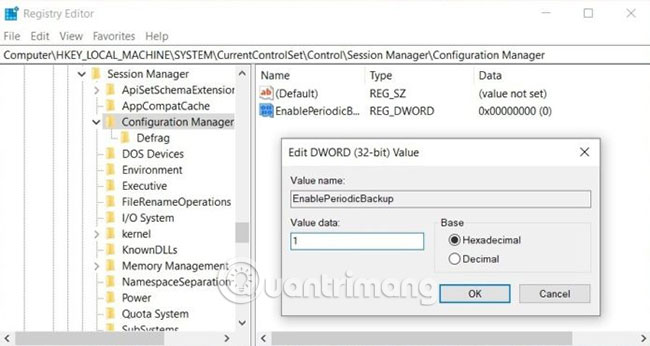
7. Nhấp đúp vào mục EnablePeriodicBackup.
8. Thay đổi giá trị thành 1.
9. Nhấp vào OK.
Sau khi chỉnh sửa Windows Registry, khởi động lại hệ thống để áp dụng các thay đổi.
Điều quan trọng cần lưu ý là việc chỉnh sửa registry không đúng có thể gây ra sự cố và nhiều vấn đề khác. Nếu bạn thường chỉnh sửa registry trên PC Windows, bạn cũng nên duy trì điểm khôi phục hệ thống.
Thay đổi đối với Windows Registry
Như đã đề cập, Microsoft xác nhận rằng việc thiếu bản sao lưu registry là hành động có chủ ý, nhằm làm giảm dung lượng ổ đĩa chung của Windows.
Thay vì sao lưu, Microsoft khuyên người dùng nên duy trì các điểm khôi phục hệ thống trên Windows 10 và sử dụng nó để hoàn nguyên các thay đổi cho registry.
Một Windows registry bị hỏng cũng có thể gây ra lỗi khởi động và các vấn đề nghiêm trọng khác. Trong trường hợp như vậy, điểm khôi phục hệ thống sẽ đáng tin cậy hơn tính năng sao lưu truyền thống.
Chúc bạn thực hiện thành công!
 Công nghệ
Công nghệ  AI
AI  Windows
Windows  iPhone
iPhone  Android
Android  Học IT
Học IT  Download
Download  Tiện ích
Tiện ích  Khoa học
Khoa học  Game
Game  Làng CN
Làng CN  Ứng dụng
Ứng dụng 
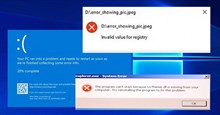







 Windows 11
Windows 11  Windows 10
Windows 10  Windows 7
Windows 7  Windows 8
Windows 8  Cấu hình Router/Switch
Cấu hình Router/Switch 









 Linux
Linux  Đồng hồ thông minh
Đồng hồ thông minh  macOS
macOS  Chụp ảnh - Quay phim
Chụp ảnh - Quay phim  Thủ thuật SEO
Thủ thuật SEO  Phần cứng
Phần cứng  Kiến thức cơ bản
Kiến thức cơ bản  Lập trình
Lập trình  Dịch vụ công trực tuyến
Dịch vụ công trực tuyến  Dịch vụ nhà mạng
Dịch vụ nhà mạng  Quiz công nghệ
Quiz công nghệ  Microsoft Word 2016
Microsoft Word 2016  Microsoft Word 2013
Microsoft Word 2013  Microsoft Word 2007
Microsoft Word 2007  Microsoft Excel 2019
Microsoft Excel 2019  Microsoft Excel 2016
Microsoft Excel 2016  Microsoft PowerPoint 2019
Microsoft PowerPoint 2019  Google Sheets
Google Sheets  Học Photoshop
Học Photoshop  Lập trình Scratch
Lập trình Scratch  Bootstrap
Bootstrap  Năng suất
Năng suất  Game - Trò chơi
Game - Trò chơi  Hệ thống
Hệ thống  Thiết kế & Đồ họa
Thiết kế & Đồ họa  Internet
Internet  Bảo mật, Antivirus
Bảo mật, Antivirus  Doanh nghiệp
Doanh nghiệp  Ảnh & Video
Ảnh & Video  Giải trí & Âm nhạc
Giải trí & Âm nhạc  Mạng xã hội
Mạng xã hội  Lập trình
Lập trình  Giáo dục - Học tập
Giáo dục - Học tập  Lối sống
Lối sống  Tài chính & Mua sắm
Tài chính & Mua sắm  AI Trí tuệ nhân tạo
AI Trí tuệ nhân tạo  ChatGPT
ChatGPT  Gemini
Gemini  Điện máy
Điện máy  Tivi
Tivi  Tủ lạnh
Tủ lạnh  Điều hòa
Điều hòa  Máy giặt
Máy giặt  Cuộc sống
Cuộc sống  TOP
TOP  Kỹ năng
Kỹ năng  Món ngon mỗi ngày
Món ngon mỗi ngày  Nuôi dạy con
Nuôi dạy con  Mẹo vặt
Mẹo vặt  Phim ảnh, Truyện
Phim ảnh, Truyện  Làm đẹp
Làm đẹp  DIY - Handmade
DIY - Handmade  Du lịch
Du lịch  Quà tặng
Quà tặng  Giải trí
Giải trí  Là gì?
Là gì?  Nhà đẹp
Nhà đẹp  Giáng sinh - Noel
Giáng sinh - Noel  Hướng dẫn
Hướng dẫn  Ô tô, Xe máy
Ô tô, Xe máy  Tấn công mạng
Tấn công mạng  Chuyện công nghệ
Chuyện công nghệ  Công nghệ mới
Công nghệ mới  Trí tuệ Thiên tài
Trí tuệ Thiên tài